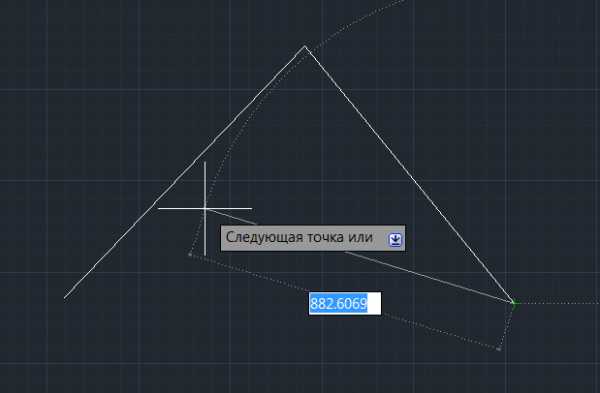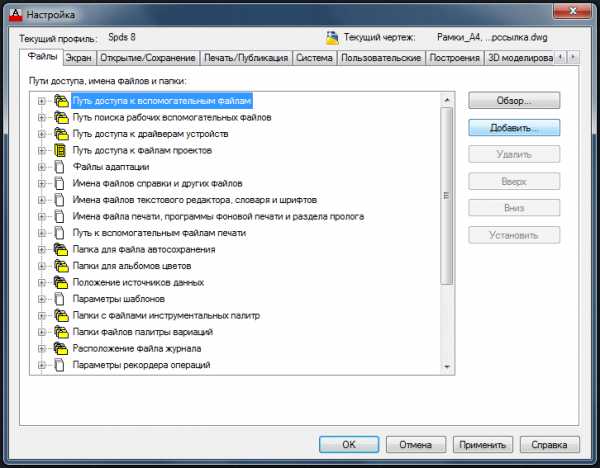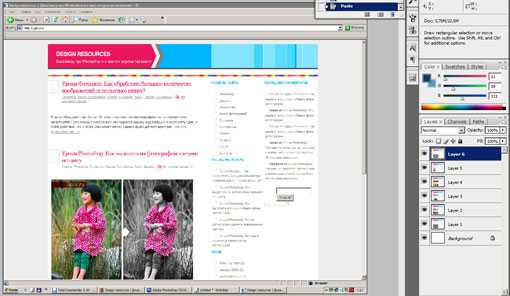Мы принимаем к оплате:
«Подарочный сертификат» от нашего Учебного Центра – это лучший подарок для тех, кто Вам дорог! Оплате обучение и подарите Вашим родным и близким обучение по любому из курсов!!!
«Сертификат на повторное обучение» дает возможность повторно пройти обучение в нашем Учебном Центре со скидкой 1000 рублей!
А также:
Как установить шрифты новые в фотошоп
Как установить шрифт в Photoshop
Вы скачали новый шрифт с нашего портала DeadWork.ru, но не знаете как его синхронизировать с вашим графическим редактором Photoshop? Просто повторите все действия, что показаны на скриншотах ниже:
- Заходим в папку Windows (Путь: Мой Компьютер, Локальный диск (на котором хранится Windows))
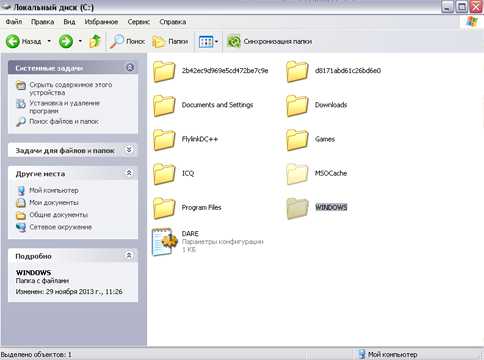
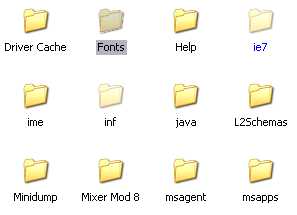
- Зажимаем левой кнопкой мыши наш файл со шрифтом и переносим его в эту папку
- Ждем установку шрифта (в среднем от трех до пяти секунд) и вуаля, можете заходить в Photoshop и радоваться жизни 😀
Устанавливаем шрифты в Фотошоп
 При работе с графическим редактором Adobe Photoshop часто возникает вопрос о том, как установить шрифты в данную программу. Интернет предлагает широкое разнообразие шрифтов, которые могут послужить прекрасным украшением для графической работы, поэтому было бы неправильным не использовать столь мощный инструмент в целях реализации своего творческого потенциала.
При работе с графическим редактором Adobe Photoshop часто возникает вопрос о том, как установить шрифты в данную программу. Интернет предлагает широкое разнообразие шрифтов, которые могут послужить прекрасным украшением для графической работы, поэтому было бы неправильным не использовать столь мощный инструмент в целях реализации своего творческого потенциала.
Существует несколько способов загрузить шрифты в Фотошопе. По сути, все эти методы – это добавление шрифтов в саму операционную систему, и впоследствии данные шрифты можно будет использовать и в других приложениях.
Скачать последнюю версию PhotoshopВ первую очередь, Вам следует закрыть Photoshop, далее производится непосредственно установка шрифта, после чего можно запустить программу – в ней будут новые шрифты. Кроме того, необходимо скачать нужные Вам шрифты (как правило, файлы с расширением .ttf, .fnt, .otf).
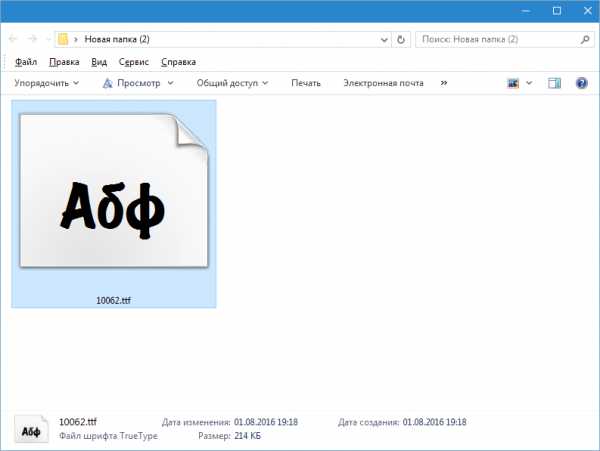
Итак, рассмотрим несколько способов установки шрифтов:
1. Сделайте 1 клик правой кнопкой мыши по файлу, и в контекстном окне произведите выбор пункта «Установить»;
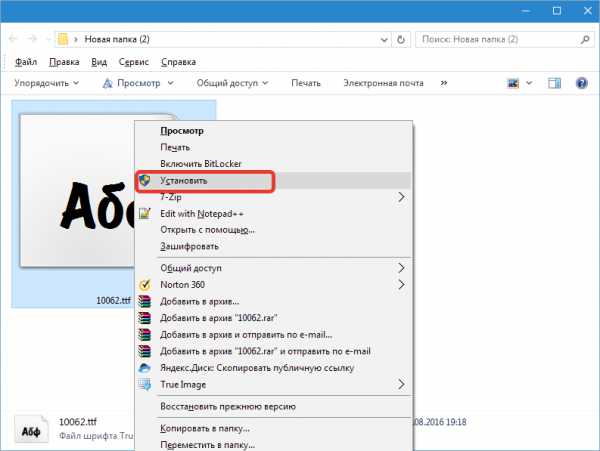
2. Просто дважды щелкните левой кнопкой мыши по файлу. В диалоговом окне выбираем «Установить»;

3. Необходимо зайти в «Панель управления» из меню «Пуск», там выбрать пункт «Оформление и персонализация», а там, в свою очередь — «Шрифты». Вы попадете в папку со шрифтами, куда можно будет скопировать ваш файл.
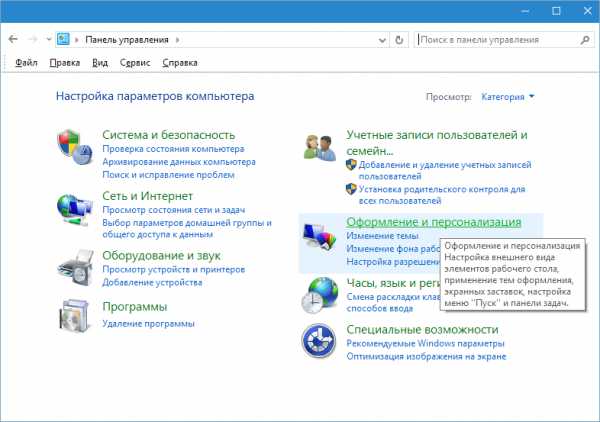
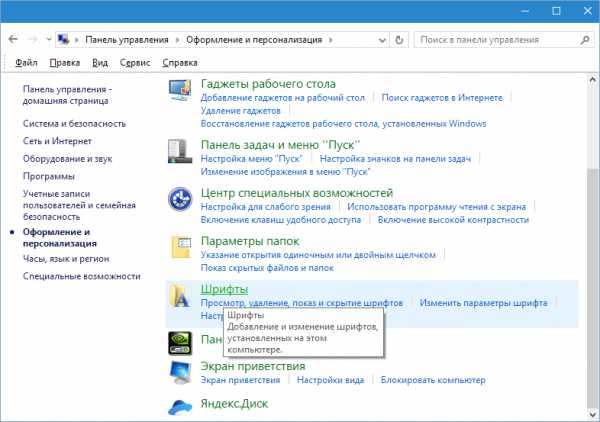
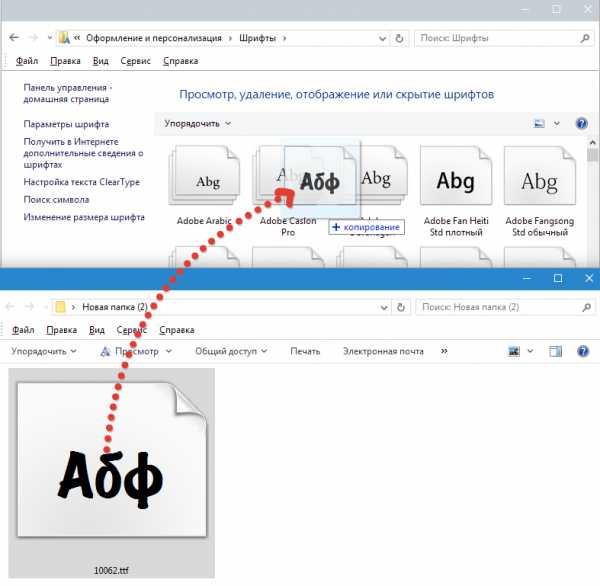
В случае, если вы попадете в меню «Все элементы панели управления», следует сразу выбрать пункт «Шрифты»;
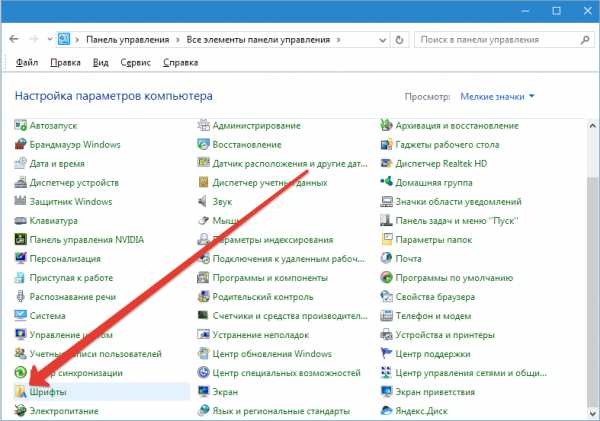
4. В целом способ близок к предыдущему, просто здесь необходимо зайти в папку «Windows» на системном диске и найти папку «Fonts». Установка шрифта производится аналогично предыдущему методу.
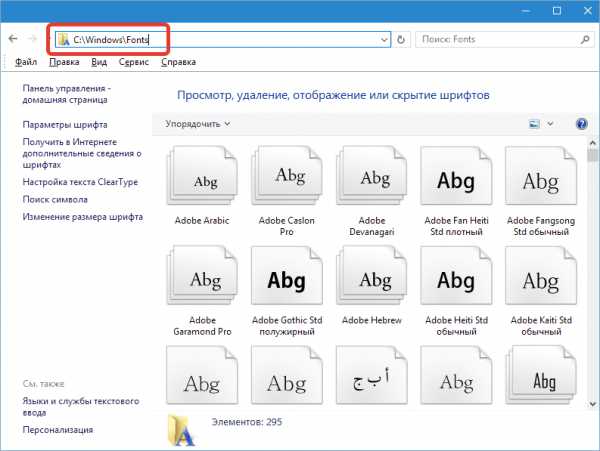
Таким образом можно установить новые шрифты в Adobe Photoshop. Мы рады, что смогли помочь Вам в решении проблемы. Опишите, что у вас не получилось. Наши специалисты постараются ответить максимально быстро.
Помогла ли вам эта статья?
ДА НЕТКак установить шрифты в фотошоп?
2015-01-15 / Вр:14:29 / просмотров: 3453
Я знаю три способа, с помощью которых можно установить или добавить шрифты в фотошоп. Процесс установки шрифтов совершенно не сложный и займет всего каких-то 1-2 минуты. Для начала нам потребуются шрифты с расширением «.ttf» или «.otf». Скачать шрифты в интернете не проблема. Пишите в поиск Яндекс или Гугл «скачать шрифты для фотошоп». Выбираете понравившийся сайт, заходите на него и качаете подходящий шрифт. Для примера я скачал шрифт под названием «flamer.ttf». И сейчас я этот шрифт добавлю в фотошоп:
○ Установка шрифтов в фотошоп. Вариант №1
Нажмите правой кнопкой мыши по иконке скачанного шрифта и в открывшемся списке выберите пункт «Установить»:

○ Установка шрифтов в фотошоп. Вариант №2
Нажмите «Пуск» => «Панель управления»

В пункте «Просмотр:» выберите «Мелкие значки» и нажмите на «Шрифты»:
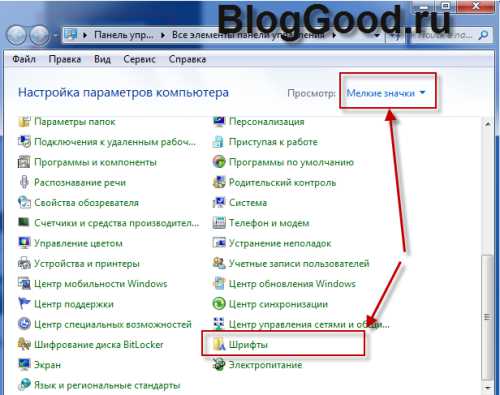
Вот эту папку под названием «Шрифты» перетягиваем или копируем скачанные шрифты.
○ Установка шрифтов в фотошоп. Вариант №3
Откройте диск «С». Потом папку «Windows». Найдите там папку «Fonts» и перетяните или скопируйте туда все необходимые вам шрифты:

Ну, вот вы и познакомились с тремя простыми способами установки шрифтов для фотошоп. Новые шрифты станут моментально доступными для использования в графическом редакторе фотошоп даже без перезагрузки компьютера.

Понравился пост? Помоги другим узнать об этой статье, кликни на кнопку социальных сетей ↓↓↓
Последние новости категории:
Похожие статьи
Популярные статьи:
Добавить комментарий
Метки: для начинающих, фотошоп
Как установить новый шрифт в Photoshop
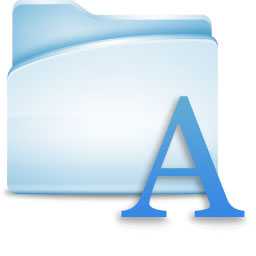
Этот урок поможет Вам установить новые шрифты.
Для того чтобы произвести установку перейдите Пуск — Панель управления — Шрифты.
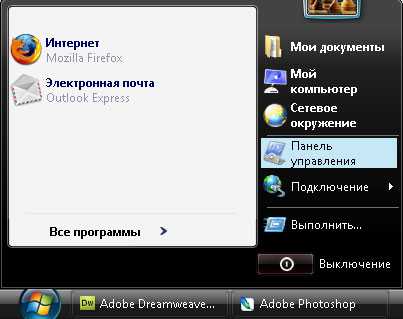
После того как Вы откроете папку «Шрифты«, то увидите список уже имеющихся шрифтов. Перенесите в эту папку свой новый шрифт.
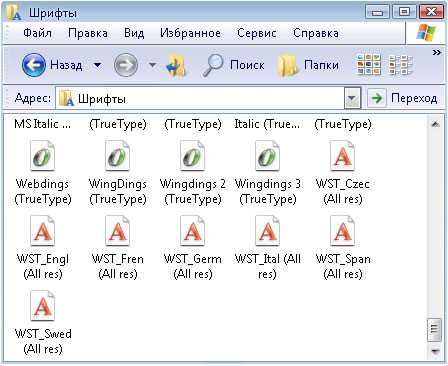
Теперь Ваш шрифт появится в программе Adobe Photoshop и некоторых других программах, например Microsoft Word.